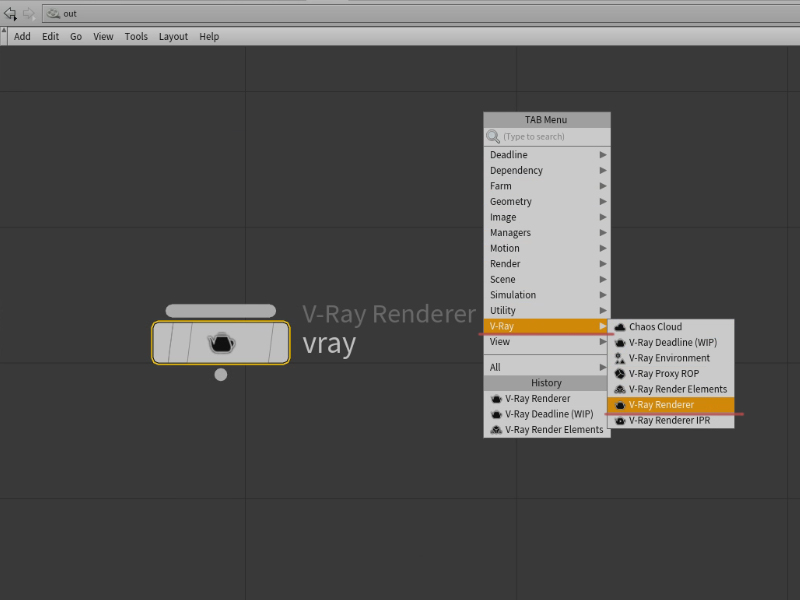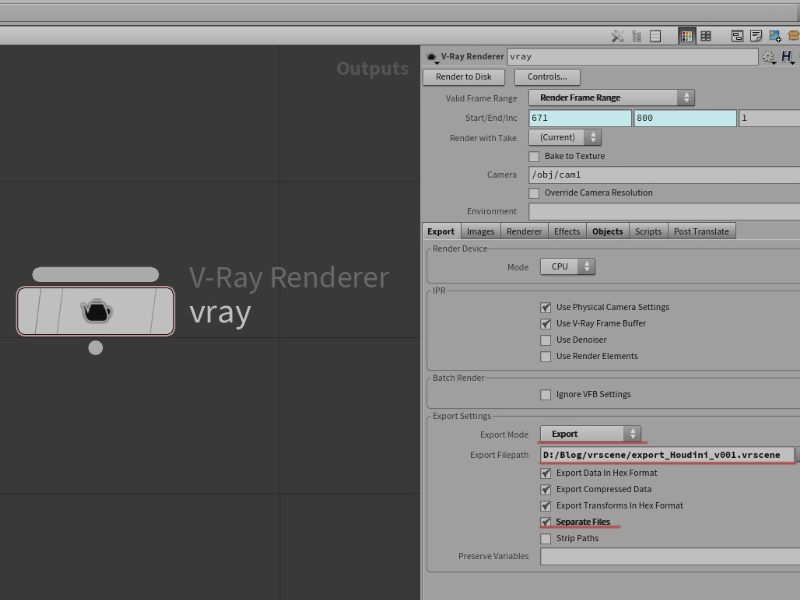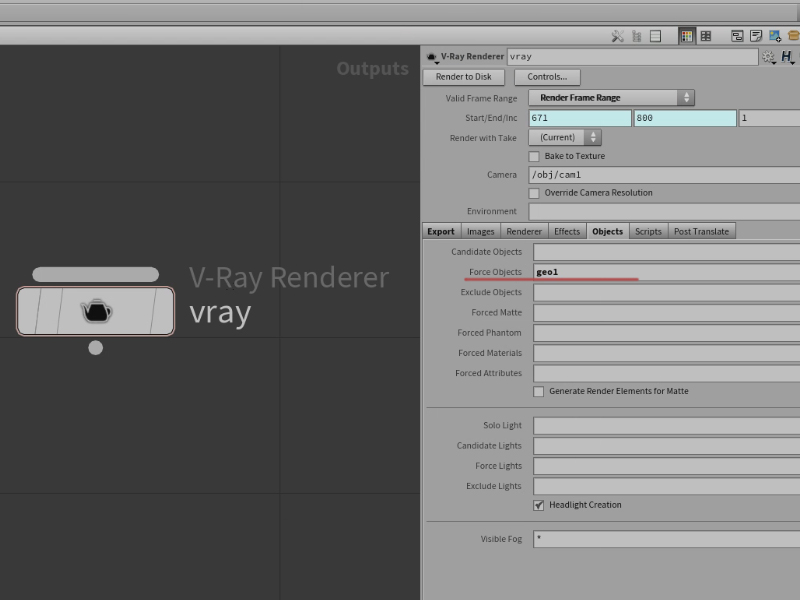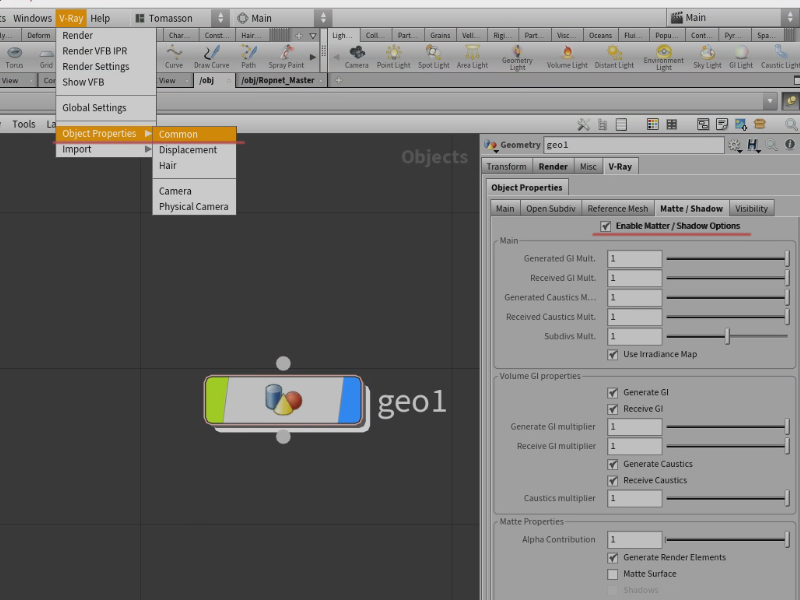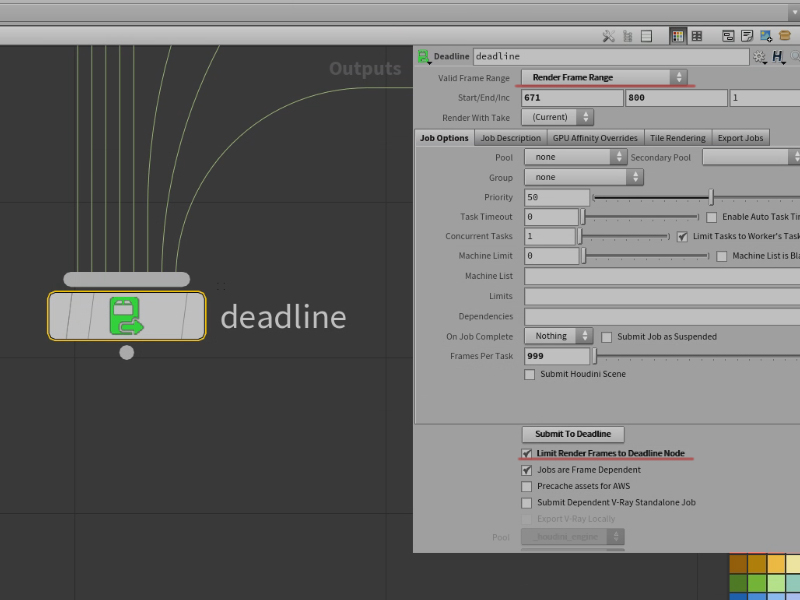vrsceneを利用して、3dsMAX ⇆ Houdini データコンバート ⑤~Houdiniからの出力~
今回は、Houdiniからvrsceneの出力について記述していきます。
あくまで、僕個人の方法になりますので、本来はおかしいところもいくつか出てくるかもしれませんので、もし、参考にされる方がおられましても、自己責任でよろしくお願いいたします。
・V-Ray Renderer ノードの作成
.vrsceneデータは、Outputs階層で、「V-Ray Rendererノード」を使用することで、出力することができます。
図のように、TABメニューのV-Rayの中にありますので、選択してください。
・V-Ray Rendererノードの設定 -Exportタブ-
V-Ray Rendererノードの、僕のパラメータ設定を記述していきます。
図のパラメータダイアログで、パラメータテキストが太字(赤ライン)になっているところが、デフォルトからの変更点になります。
「Export Mode」 は、レンダリングは不必要だったので、変更しています。
「Export Filepath」 は、vrsceneの出力先を設定しています。
複数フレームだった場合、Houdiniから連番のvrsceneデータを出力することは可能ですが、3dsMAXで連番のvrsceneの読込は非対応なので、1ファイルで出力しています。
「Separate Files」 は、3dsMAXで読込後、snippetで値を変更する際に、値の捜索を容易にするために、チェックを入れています。
パラメータの各詳細については、Vrayの ”オンラインヘルプページ” に説明があるのでご参照ください。
https://docs.chaosgroup.com/display/VRAYHOUDINI/Renderer+Node
・V-Ray Rendererノードの設定 -Objectsタブ–
下記の画像は、どちらも V-Ray for Houdini でレンダリングした画像になります。
vrsceneを読み込んだ時点でのレンダリングと、Unpack処理を行ってインポートしたマテリアルでレンダリングした画像の比較です。
・V-Ray Propertiesの設定
Houdiniから出力したvrsceneデータを、3dsMAXで読み込んだ後、マット処理などのV-Ray Propertiesの項目の変更をSnippetで行うために、Houdini内でV-Ray Propertiesの付与を行います。
V-Ray Propertiesを付与したいジオメトリノードを選択し、「メニューバーV-Ray → Object Properties → Common」(図参照)を選択すると、V-Rayタブが作成されます。
「Matte / Shadow」タブの「Enable Matte / Shadow Options 」にチェックを入れることで、出力したvrsceneデータの中に、「Matte / Shadow」タブの項目が追加され、コンバート後もSnippetを使用して、値を変更できるようになります。
・vrsceneの出力
設定が完了したら、「V-Ray Renderer」ノードの、「Render to Disk」ボタンを押すとvrsceneデータが出力されます。
Deadlineを使用して、ネットワークで計算する場合は、図のパラメータダイアログで、パラメータテキストが太字(赤ライン)になっているところが、デフォルトからの変更点になります。
複数フレームをDeadlineで出力する場合、deadlineノードでレンダフレームを指定して上書きをしないと、想定のフレーム尺でサブミットが行われません。
以上が、Houdiniからのvrscene出力になります。
次回は、3dsMAXのvrscene読込あたりを書こうと思います。
前回の記事:vrsceneを利用して、3dsMAX ⇆ Houdini データコンバート ④~Houdiniでの編集~
前回の記事:vrsceneを利用して、3dsMAX ⇆ Houdini データコンバート ⑥~3dsMAXでの読込設定~